• Abgelegt bei: Festplattenproblemlösung • Bewährte Lösungen
Derzeit ist die dynamische Festplattenfunktion immer häufiger zu finden, vor allem in Laptops, da sie die Integrität der Informationen schützt und im Gegenzug die Effizienz des Lesens und Schreibens von Daten verbessern kann, Funktionen, die für Millionen von Benutzern sehr nützlich sind, jedoch hat diese Funktion einige Einschränkungen, die wichtigste ist, dass dieser Modus nicht in der Lage ist, das Betriebssystem zu booten und daher kann es sein, dass Sie sich in der Notwendigkeit wiederfinden, von der dynamischen Festplatte auf die Basisfestplatte umzustellen.
- Teil 1. Wie konvertiert man eine dynamische Festplatte in eine einfache Festplatte?
- Teil 2. Dynamische Festplatte VS Basisfestplatte
- Teil 3. Wie konvertiert man eine dynamische Festplatte in eine einfache Festplatte ohne Datenverlust?
Teil 1: Wie konvertiert man eine dynamische Festplatte in eine einfache Festplatte?
Windows ermöglicht es Ihnen, in wenigen Minuten und auf sehr einfache Weise von einem Basisdatenträger zu einem dynamischen Datenträger zu wechseln. Die Konvertierung eines dynamischen Datenträgers in einen Basisdatenträger ist jedoch nicht so einfach, wenn Sie Ihre Daten erhalten müssen, so dass Sie einige Ratschläge befolgen müssen, die die meisten Benutzer nicht kennen. Dies liegt an der komplexen Verteilung der Daten in der dynamischen Festplatte, eine Umwandlung in einen einfachen Festplattenprozess wird die Informationen nicht vollständig wiederherstellen können.
Daher ist es sehr empfehlenswert, ein Backup der Informationen auf einem anderen Speichergerät zu erstellen und dann damit fortzufahren, die Informationen von dem Datenträger zu löschen, den Sie zur Basis machen wollen; wenn diese Aktion nicht durchgeführt wird, benötigen Sie die Hilfe einer professionellen Datenwiederherstellungssoftware.
Teil 2: Dynamische Festplatte VS Basisfestplatte
Physikalisch gibt es keinen Unterschied zwischen einer Basisplatte und einer dynamischen Platte. Das heißt, Sie benötigen keinen bestimmten Typ oder ein bestimmtes Modell der Festplatte, um ein System aus Basis- oder dynamischen Festplatten zu konfigurieren.
Basisfestplatten sind die übliche Vorstellung von einer Festplatte und ihre übliche Verwendung. Auf der anderen Seite werden dynamische Platten nur in bestimmten Situationen verwendet, in denen ihre zusätzliche Funktionalität notwendig ist, aber wenn das nicht der Fall ist, wird in der Regel auf sie zugunsten der Einfachheit und leichten Handhabung der Basisplatten verzichtet.
Der Unterschied zwischen dynamischen und Basisfestplatten besteht darin, wie Windows die Verteilung der Daten im System strukturiert. Je nach Verwendungszweck und je nachdem, wie viele Informationen Sie auf Ihrem Computer oder Laptop verwalten möchten, kann dies günstiger sein.
Wenn Sie bei der Erstellung des Laufwerks feststellen, dass es sich um ein Basislaufwerk handelt, können Sie das Laufwerk nicht in mehr als 4 primäre Partitionen und eine zusätzliche erweiterte Partition aufteilen. Diese Einschränkungen sind darauf zurückzuführen, dass der MBR (Master Boot Record) 64K beträgt und die Beschreibung jeder Partition 16K belegt. Partitionen auf einem Basisdatenträger können keine Daten mit anderen Partitionen teilen und sie können auch nicht geteilt werden. Jede Partition einer Basisfestplatte ist eine unabhängige Einheit der Festplatte, während Sie mit der dynamischen Festplatte bis zu 2000 Partitionen erstellen können, allerdings erlauben nur die Basisfestplatten das Booten des Betriebssystems, daher sind die dynamischen Festplatten darauf ausgerichtet, das Schreiben, Lesen und Wiederherstellen der Informationen, mit denen Sie arbeiten, zu optimieren.
Zusätzlich zur Begrenzung des Partitionsplatzes bieten Basisfestplatten keine Ausfallsicherheit. Das heißt, wenn das Laufwerk einen physischen Schaden erleidet, können die Informationen nicht einfach wiederhergestellt werden, Sie benötigen dazu spezielle Software oder die Hilfe eines professionellen Dienstes. Andererseits erlauben einige dynamische Festplattenkonfigurationen die Erstellung von "Spiegel-Einheiten", die sehr nützlich sind, da die Informationen im Falle eines Ausfalls gesichert werden, so dass sie fast immer sicher sind.
RAID (Redundant Array of Independent Disks) ist ein Datenspeichersystem auf mehreren Plattenlaufwerken. Dynamische Festplatten sind also eine Form von RAID, die durch Software nativ im Windows-Betriebssystem erstellt wird.
Wie bei RAIDs, die über Hardware erstellt werden, können Sie verschiedene Arten der Datenverteilung verwenden, je nachdem, was Sie benötigen, z.B. Erhöhung der Speicherkapazität, Verbesserung der Festplattenleistung oder Erhöhung der Datensicherheit.
Dynamische Festplatten unterscheiden sich in ihren Eigenschaften. Es gibt fünf Typen, jeder hat unterschiedliche Funktionen und kann besser an die Bedürfnisse der verschiedenen Benutzerprofile angepasst werden. Die verschiedenen dynamischen Festplatten und einige ihrer Eigenschaften und Details werden im Folgenden gezeigt.
Simpel: In diesem Modus werden die Daten über die gesamte Speichererweiterung verteilt, wodurch der Speicherplatz optimiert wird. Der Zusammenschluss der Festplatten verhält sich wie ein normales Laufwerk und fügt deren Fähigkeiten hinzu. Sie bietet keinen Schutz gegen Festplattenfehler. Es muss mindestens eine Einheit erstellt werden.
Gespiegelt: Es werden zwei Kopien der in dieser Einheit enthaltenen Daten erstellt, diese werden als Spiegelung bezeichnet, obwohl sie als eine einzige Einheit erscheinen. Das heißt, wenn eine der Einheiten Fehler hat, haben Sie eine zusätzliche Kopie, von der Sie Ihre Daten wiederherstellen können, so dass die Zuverlässigkeit dieser Art von dynamischer Festplatte sehr hoch ist. Die Fähigkeiten werden nicht addiert und die kleinste Plattenkapazität wird als Referenz genommen. Es müssen zwei Einheiten erstellt werden. Es ist besonders wichtig, Festplatten mit den gleichen Eigenschaften zu verwenden, wenn Sie Volumen dieses Typs erstellen wollen und für jede Festplatte unabhängige Controller zu verwenden, da dies die Fehlertoleranz erhöht, insbesondere wenn wir System- oder Startup-Volumen abbilden wollen. Ein gespiegeltes Volumen wird auch gespiegeltes Volumen oder RAID-1 genannt.
Aufgespannt: Es ist eine Möglichkeit, den nicht zugewiesenen Speicherplatz in einem System mit mehreren Festplatten in einer einzigen logischen Einheit zu verteilen, was eine effizientere Nutzung des verfügbaren Speicherplatzes und der Laufwerksbuchstaben ermöglicht, was die Zugriffsgeschwindigkeit erhöht; andererseits kann dieser Volumen-Typ nicht gespiegelt werden und ist nicht fehlertolerant, obwohl er einen großen Vorteil hat, der es erlaubt, seine Größe auf andere verfügbare Einheiten zu erweitern.
Striped: Mit dieser Konfiguration können Sie verfügbare Speicherbereiche verschiedener Laufwerke kombinieren, um sie gleichzeitig zu beschreiben. Man könnte sagen, dass es sich um eine Variante des übergreifenden Volumens handelt, da es ebenfalls den Speicherplatz mehrerer Festplatten nutzt und diese in eine einzige logische Einheit umwandelt. Dadurch wird eine bessere Leistung beim Lesen und Schreiben von Daten erreicht, da zwei verschiedene Leseköpfe (auf zwei verschiedenen Festplatten) die Aufgabe übernehmen. Beide Festplatten müssen die gleiche Speicherkapazität haben. Dieser Volumen-Typ wird üblicherweise als RAID-0 bezeichnet, sie können bei Bedarf nicht auf andere dynamische Platten erweitert werden und können auch nicht gespiegelt werden. Es ist vielleicht die unzuverlässigste Form der dynamischen Speicherung, denn wenn eine der in dem unterteilten Volumen enthaltenen Festplatten ausfällt, fällt auch der Rest des Volumens aus.
RAID-5: In diesem Modus können Sie Ihre Daten mit Paritätsinformationen speichern. Sie ist zuverlässiger als die bisherigen Methoden, effizienter in der Nutzung des Platzes, aber etwas langsamer. Dieser Datenträgertyp ist fehlertolerant und zeichnet sich dadurch aus, dass seine Daten auf drei oder mehr physische Festplatten verteilt sind. Im Gegensatz zur sektionierten dynamischen Platte können die Daten wiederhergestellt werden, falls eine der Platten ausfällt. Dieser Datenträgertyp kann auch mit Hardware-Lösungen realisiert werden, mit dem Vorteil, dass die Hardware-Implementierung mehr Leistung bietet als die Implementierung von RAID-5 durch Software, da letztere den Prozessor überlastet.
Teil 3: Wie konvertiert man eine dynamische Festplatte in eine einfache Festplatte ohne Datenverlust?
Wenn es nicht mehr notwendig ist, die Vorteile der dynamischen Festplattenspeicherung zu nutzen, ist es völlig verständlich, dass Sie zu der Praktikabilität zurückkehren möchten, die die Konfiguration der Basisfestplatten bietet. Nach Abschluss des Vorgangs können Sie jedoch nicht mehr auf die Informationen zugreifen, die konventionell auf der Festplatte gespeichert sind.
Um eine Konvertierung von dynamischen Datenträgern in Basisdatenträger durchzuführen und dabei Ihre Daten zu erhalten, müssen Sie alle nicht mehr benötigten dynamischen Datenträger löschen und dann das Laufwerk in Basisdatenträger konvertieren. Vergessen Sie nicht, von allen Daten, die Sie behalten möchten, Sicherungskopien zu erstellen, bevor Sie fortfahren.
Und wenn Sie Ihre Festplatte bereits in die Basisversion umgewandelt haben, ohne ein Backup Ihrer Informationen zu erstellen, müssen Sie sich keine Sorgen machen, die Informationen sind immer noch da, aber um sie wiederherzustellen, müssen Sie sie mit Hilfe professioneller Software umstrukturieren. Wie bereits erwähnt, erfordert die Konvertierung eines dynamischen Datenträgers in einen Basisdatenträger die Einhaltung einiger zusätzlicher Schritte, um Ihre Daten wiederherzustellen.
Derzeit ist eine der praktischsten und bequemsten Möglichkeiten, alle Ihre Dokumente und Dateien zu retten, die Recoverit Software, die sehr einfach und praktisch zu bedienen ist und darüber hinaus sind die Ergebnisse absolut zuverlässig.
Anschließend zeige ich Ihnen Schritt für Schritt, wie einfach es ist, Ihre Daten wiederherzustellen.
Schritt 1 Wählen Sie ein Laufwerk
Starten Sie Recoverit und untersuchen Sie die "Festplattenlaufwerke". Ihr Laufwerk wird dort sein. Wählen und klicken Sie auf "Start".

Schritt 2 Scannen Sie Ihr Laufwerk
Recoverit initiiert einen Scan auf dem Laufwerk. Sie erhalten großartige Funktionen, mit denen Sie den Scan- und Wiederherstellungsprozess rationalisieren können. Sie können z.B. einfach die Dateitypen ankreuzen, die Sie wiederherstellen möchten, anstatt jeden einzelnen.

Schritt 3 Vorschau und Wiederherstellung von Laufwerksdaten
Am Ende des Scans wird eine lange Liste mit den gefundenen Dateien der Software angezeigt. Um sie wiederherzustellen, müssen Sie nur alle oder bestimmte Dateien auswählen und auf "Wiederherstellen" klicken. Die Dateien werden alle wiederhergestellt und an einem beliebigen Ort Ihrer Wahl gespeichert. Seien Sie einfach vorsichtig und wählen Sie den Datenträger aus, auf dem Sie Ihre Informationen speichern möchten.

Sehen Sie, wie einfach die Verwendung von Recoverit ist? Sie müssen es nur starten, ein paar Klicks machen und schon sind Ihre verlorenen Dateien wieder da!
Verwenden der Datenträgerverwaltung zum Konvertieren von Basis in Dynamisch
Schritt 1 Klicken Sie mit der rechten Maustaste auf "Dieser PC" (für Windows 10/8-Benutzer) oder "Arbeitsplatz" (für Windows 7-Benutzer) und wählen Sie Verwalten.
Schritt 2 Öffnen Sie die Computerverwaltung und klicken Sie auf "Datenträgerverwaltung".
Schritt 3 Wählen Sie den Basisdatenträger, den Sie konvertieren möchten und klicken Sie mit der rechten Maustaste darauf, wählen Sie "In dynamischen Datenträger konvertieren".
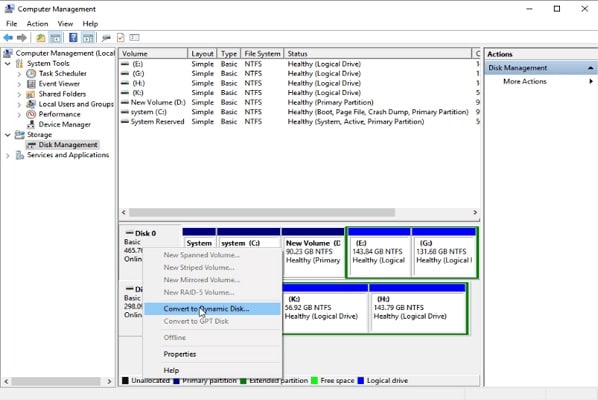
Schritt 4 Vergewissern Sie sich, dass Sie den richtigen Datenträger in dynamisch umwandeln und klicken Sie auf "OK", um den Vorgang abzuschließen.
(Denken Sie daran, dass Sie Ihr Betriebssystem nur von einer primären Partition aus ausführen können; daher müssen Sie eine primäre Partition beibehalten, um Ihr Betriebssystem zu starten).
CMD-Befehl zum Konvertieren von Basis in Dynamisch verwenden
Schritt 1 Öffnen Sie die Eingabeaufforderung durch gleichzeitiges Drücken von Win + R in Windows.
Schritt 2 Geben Sie "disk part" ein und drücken Sie "Enter", um das Eingabeaufforderungsfenster zu öffnen.
Schritt 3 Geben Sie "list disk" ein und drücken Sie "Enter"; Merken Sie sich die Nummer des Datenträgers, den Sie in Dynamisch konvertieren wollen.
Schritt 4 Geben Sie "select disk 0" ein (0 ist die Nummer des Datenträgers, den Sie konvertieren möchten) und drücken Sie die Eingabetaste.
Schritt 5 Geben Sie "convert dynamic" ein und drücken Sie die Eingabetaste.
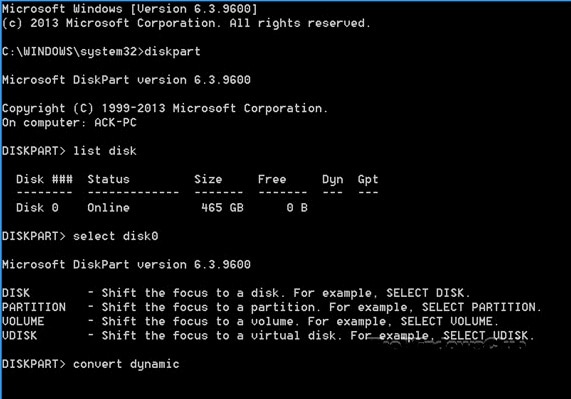
Schritt 6 Wenn der Vorgang abgeschlossen ist, geben Sie "exit" ein und drücken Sie "Enter", um den Vorgang der Festplattenkonvertierung zu beenden.
Abschließende Worte
Eine dynamische Festplatte kann die Informationsverwaltung optimieren. Dadurch können Sie je nach Bedarf die passende Konfiguration wählen, um das Schreiben, Lesen, Speichern oder Wiederherstellen von Informationen zu verbessern. Wenn Sie es jedoch bequemer finden, ein Basislaufwerk zu verwenden, gibt es mehrere Möglichkeiten, ein dynamisches Laufwerk in wenigen Minuten in ein Basislaufwerk zu konvertieren. Mit Hilfe von Recoverit können Sie diesen Prozess durchführen, ohne dass Ihre Informationen verloren gehen und der Prozess wird dadurch und durch seine vielfältigen Funktionen erheblich erleichtert.
Was stimmt nicht mit Drive?
- Laufwerk wiederherstellen
- Formatierte Laufwerk wiederherstellen
- Unerkanntes Laufwerk wiederherstellen
- Daten des WD-Laufwerks abrufen
- Dateien von externen Laufwerk retten
- Gelöschte Daten wiederherstellen
- Laufwerk reparieren
- Laufwerk wird nicht angezeigt
- Festplatte bootet nicht
- Festplatte nicht zugeordnet
- Umgang mit Festplattencrash
- Festplatte reparieren & Daten retten
- Laufwerk formatieren / löschen
- Laufwerk kennen




Classen Becker
chief Editor